9 начина за коригиране на грешката на Gboard спря да работи на iPhone и Android
Gboard(Does Gboard) замръзва или се срива, когато пишете на вашия iPhone или смартфон с Android(Android) ? Телефонът ви постоянно изхвърля ли грешка „За съжаление, Gboard спря“? Тази статия ще ви преведе през девет начина да накарате Gboard да работи(get Gboard working properly) отново правилно.
Gboard може да спре да работи(Gboard may stop working) на вашия смартфон, ако е остарял или несъвместим с приложението, с което го използвате. Ниската памет на устройството, повредените кеш файлове и временните проблеми, свързани с операционната система, също могат да причинят неизправност на клавиатурата.

Препоръките по-долу трябва да спрат срива на Gboard на вашите iPhone и Android устройства.
1. Затворете наскоро използвани приложения
Твърде много приложения, които работят активно във фонов режим, ще изядат RAM паметта(RAM) на вашия смартфон и ще доведе до неизправност на някои приложения. Ако Gboard замръзва или спре да работи, затворете приложенията, които не използвате, и наблюдавайте производителността на Gboard .
На устройства с Android използвайте приложения за почистване на трети страни,(third-party cleaning apps) за да освободите паметта на устройството си, ако грешките „ Gboard спря“ или „За съжаление, Gboard спря“ продължават.
2. Премахнете и добавете отново Gboard
Друг лесен начин за отстраняване на проблеми с Gboard на устройства с iOS е да премахнете и добавите отново клавиатурата на вашия iPhone.
- Отидете в Настройки(Settings) > Общи(General) > Клавиатура(Keyboard) > Клавиатури(Keyboards) и докоснете Редактиране(Edit) в горния десен ъгъл.

- Докоснете червената икона минус(red minus icon) до Gboard, изберете Изтриване(Delete) , докоснете Готово(Done) , за да продължите.

- Накрая изберете Добавяне на нова клавиатура(Add New Keyboard) и изберете Gboard в секцията „Клавиатури на трети страни“.
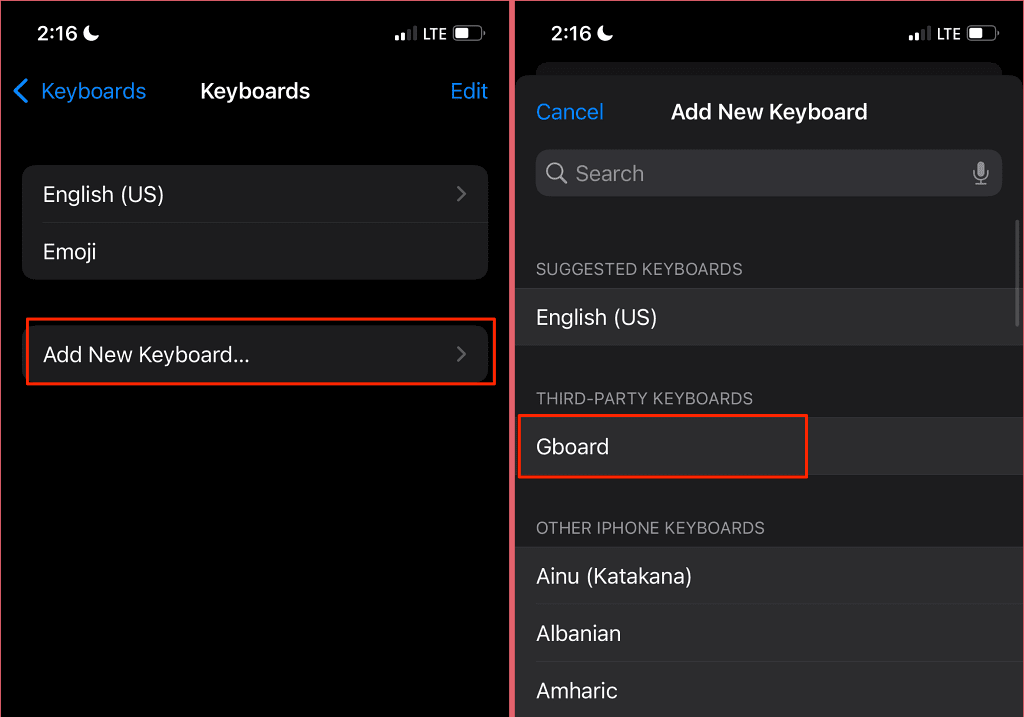
Опитайте да напишете в което и да е приложение и проверете дали Gboard работи, без да се срива необичайно. Имайте предвид, че може да се наложи ръчно да превключите към Gboard, след като премахнете и добавите отново клавиатурата.
Когато пишете, докоснете иконата на глобус(globe icon) в долния ляв ъгъл на вашия iPhone, за да превключите към Gboard . Още по-добре(Better) , докоснете и задръжте иконата на глобус(globe icon) и изберете Gboard .

3. Принудително затваряне на Gboard
Принудителното затваряне на Gboard може да коригира грешката „За съжаление, Gboard спря“ и да възстанови клавиатурата до нормалното й състояние в Android . Операцията ще прекрати клавиатурата и всички свързани фонови процеси. Gboard ще стартира наново и вероятно ще работи, без да извежда грешката „За съжаление, Gboard спря“.
Натиснете продължително иконата на Gboard, изберете Информация за приложението(App info) , докоснете Принудително спиране(Force Stop) и изберете OK при потвърждението.

След това(Afterward) опитайте да въведете всяко приложение или текстово поле и проверете дали Gboard работи без проблем.
4. Актуализирайте Gboard
GBoard може понякога да се срине, ако е остарял или ако версията, инсталирана на вашия телефон, има грешки. Няколко потребители на Android в тази (Android)тема на Помощната общност(Android Help Community thread) за Android спряха срива на Gboard , като актуализираха клавиатурата.
Отворете магазина за приложения на вашето устройство ( Play Store за Android или App Store за iOS) и актуализирайте GBoard до най-новата версия.

5. Изчистете кеша(Cache) и данните от приложението на Gboard(App Data)
Изтриването на временните файлове на Gboard (или кеш данни) ще освободи загубено място, ще разреши проблеми с паметта и ще отстрани проблеми, причиняващи неизправност на клавиатурата. Можете да изчистите данните от кеша на Gboard от менюто Настройки(Settings) или да използвате приложения за почистване на трети страни(third-party cleaning apps) .
- Натиснете продължително иконата на приложението на Gboard и изберете Информация за приложението(App info) .
- Изберете Съхранение и кеш(Storage & cache ) и изберете Изчистване на кеша(Clear Cache) .

Използвайте Gboard(Use Gboard) за няколко минути и наблюдавайте неговата производителност. Ако Gboard продължава да спира, преминете към следващата стъпка, за да изтриете данните на клавиатурата.
- Изберете Clear Storage и изберете OK в подканата за потвърждение.

Изчистването на хранилището на Gboard ще нулира темата на клавиатурата, персонализирания речник, научените думи и други конфигурации.
Ако Gboard продължава да спира, когато използвате определено приложение, вероятно има конфликт между двете приложения. Вместо това помислете за изчистване на данните от кеша на приложението. Освен това актуализирайте проблемното приложение в Play Store .
6. Проверете достъпа и разрешенията (Permission)на Gboard(Gboard Access)
В iOS трябва да предоставите разрешения на Gboard , за да се насладите на пълните функции на клавиатурата. Ако GBoard (или някои от неговите функции) спре да работи на вашия iPhone, потвърдете, че приложението има пълен достъп до вашите данни.
Забележка:(Note:) Въпреки че Google казва, че предоставянето на пълен достъп до Gboard изпраща само данни от Google Searches до Google , Apple предупреждава, че пълен достъп до данни позволява на Google да заснеме всичко, което въвеждате или въвеждате по-рано – адреси, информация за кредитна карта и други лични данни. Също така си струва да се отбележи, че данните от гласовото въвеждане през микрофона на Gboard се изпращат до Google за транскрипция.
- Отидете в Настройки(Settings) > Gboard и изберете Клавиатури(Keyboards) .
- Включете Разрешаване на пълен достъп(Allow Full Access) и изберете Разрешаване(Allow) в подканата за потвърждение.
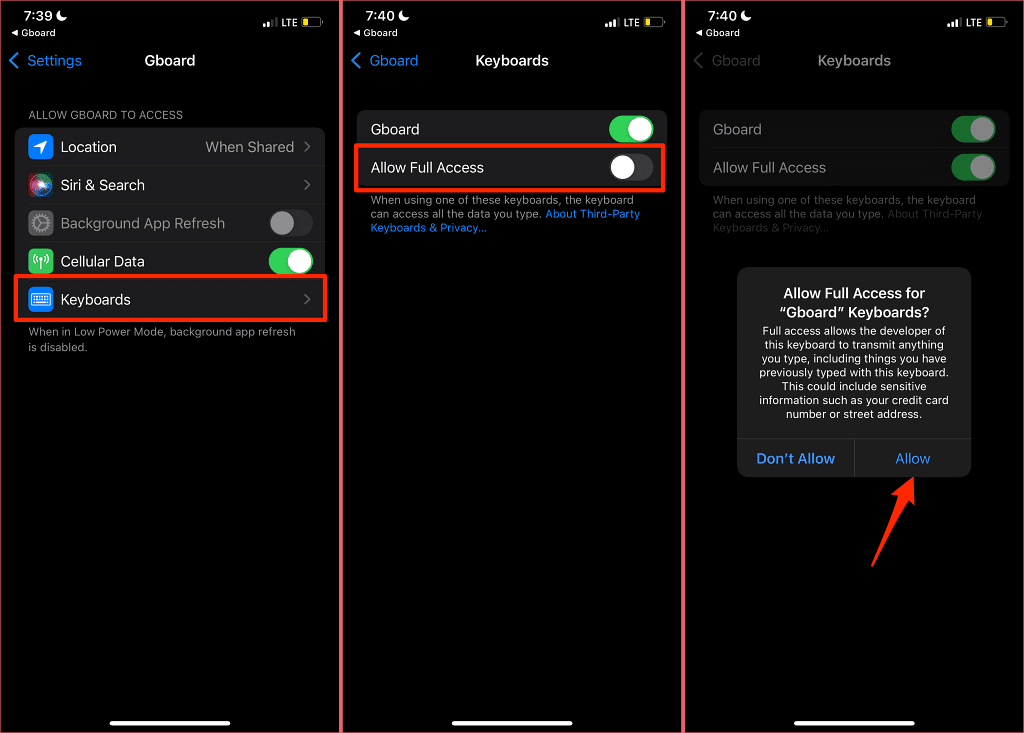
Ако Gboard вече има пълен достъп до данни на вашия iPhone или iPad, изключете опцията Разрешаване на достъп(Allow Access) и я включете отново.
7. Рестартирайте телефона си
Това ще опресни операционната система на устройството ви, ще освободи RAM и ще разбие системните грешки, което ще доведе до срив на Gboard .
Натиснете и задръжте бутона за power/lock button на вашия Android смартфон и изберете Рестартиране(Restart) в менюто за захранване.

За да рестартирате вашия iPhone, отидете на Настройки(Settings) > Общи(General) > Изключване(Shut Down) . Плъзнете плъзгача за изключване(slide to power off) надясно и изчакайте една минута, докато вашият iPhone се изключи напълно.

Натиснете и задръжте страничния бутон/бутона за захранване, за да рестартирате устройството си и да проверите дали Gboard работи правилно след това.
8. Преинсталирайте Gboard
Все още не можете да използвате клавиатурата на Google ? Изтрийте Gboard(Delete Gboard) от устройството си и инсталирайте отново клавиатурата от нулата. Може да не можете да деинсталирате Gboard , ако това е клавиатурата по подразбиране (или единствената) на вашия смартфон с Android .
Натиснете продължително иконата на Gboard(Gboard icon) на началния екран, изберете Премахване на приложението(Remove App) и изберете Изтриване на приложението(Delete App) при потвърждението.
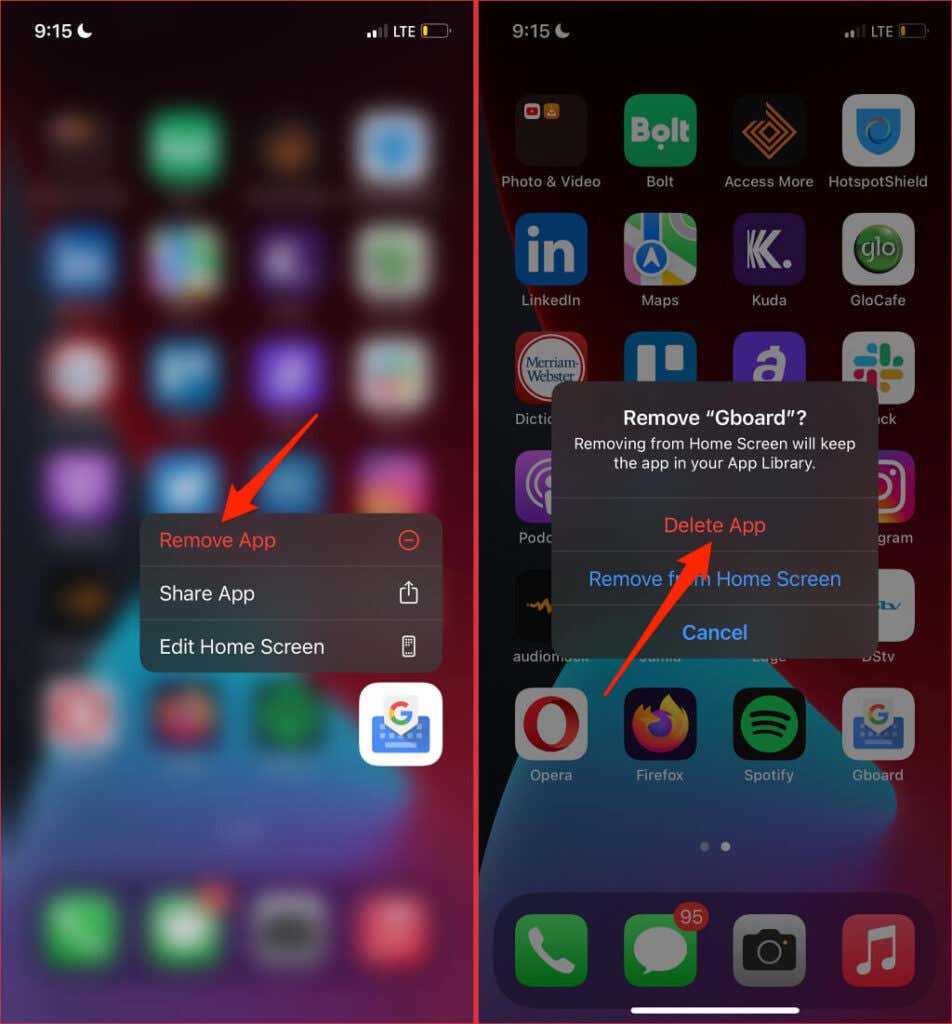
Като алтернатива, натиснете продължително иконата на Gboard в библиотеката(App Library) с приложения , изберете Изтриване на приложение(Delete App,) и изберете Изтриване(Delete) в подканата.

Преинсталирайте Gboard от Play Store (за Android ) или App Store (за iOS) и проверете дали това отстранява проблема.
9. Актуализирайте телефона си
Много приложения имат изисквания за операционна система. Въпреки че софтуерните изисквания на Gboard варират при различните устройства, искате да сте сигурни, че устройството е актуално. Това ще гарантира оптимална производителност и пълен достъп до функциите на Gboard.
Свържете смартфона си с Android към интернет чрез клетъчни данни или Wi-Fi , отидете на Настройки(Settings) > Система(System) > Разширени(Advanced) > Актуализация на системата(System Update) и докоснете Проверка за актуализации(Check for updates) .

За да актуализирате вашия iPhone, отворете приложението Настройки(Settings) и отидете на Общи(General) , изберете Актуализация(Software Update) на софтуера и изберете Изтегляне и инсталиране(Download and Install) .
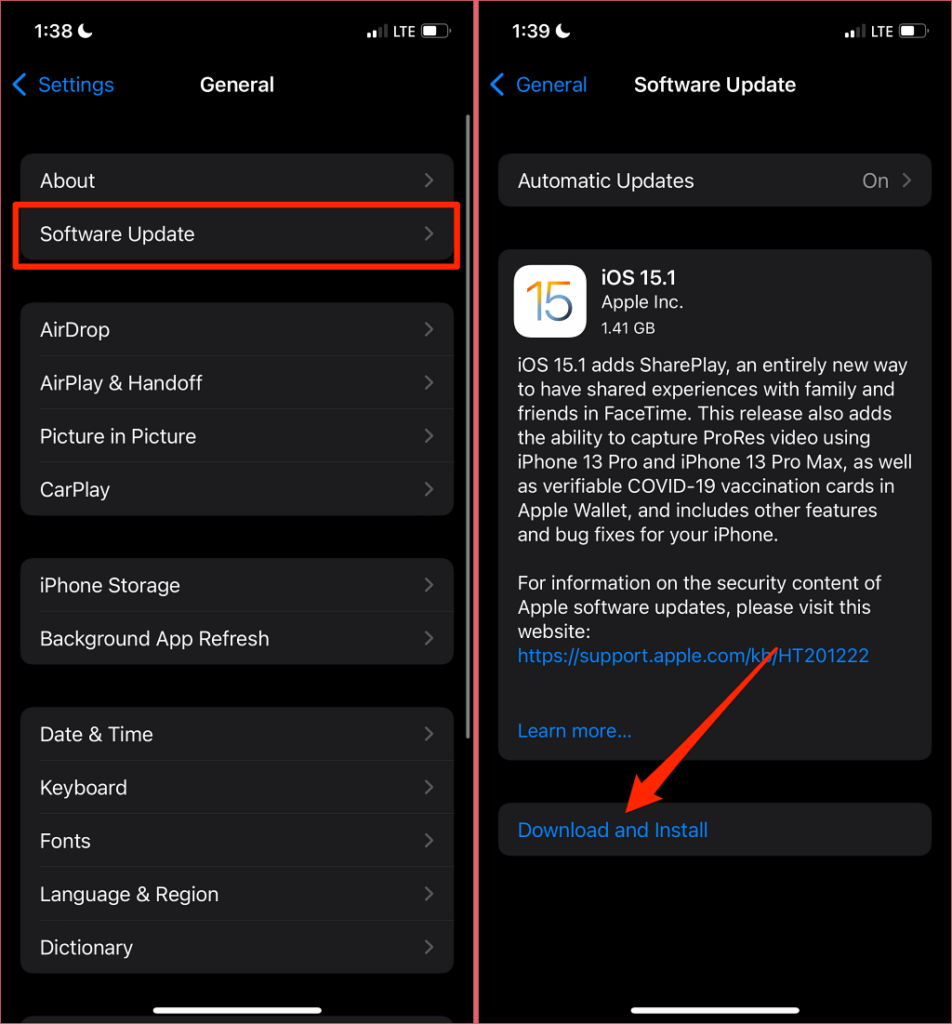
Път към стабилен Gboard
Отново тези решения поправиха проблеми с Gboard за много потребители на Android и iPhone. Ако Gboard продължава да спира, въпреки че опитвате тези корекции, докладвайте за проблема на Google чрез формуляра за обратна връзка на Gboard .
Стартирайте приложението Gboard на вашия iPhone и изберете опцията Обратна връзка(Feedback) . На устройства с Android отворете Gboard , докоснете иконата на менюто с три точки(three-dot menu icon) в горния десен ъгъл и изберете Помощ и обратна връзка(Help & feedback) .

Въведете(Type) подробности за проблема в диалоговия прозорец и изпратете обратната връзка до Google .
Related posts
7 най-добри начина за коригиране на кода за грешка в Netflix UI-113
Как да коригирате грешката „Google продължава да спира“ на Android
Как да поправите грешка в сертификата за сигурност на Android
8 начина да поправите "Ау, щракнете!" Грешка при срив на страницата в Chrome
7 най-добри начина за коригиране на код за грешка на Netflix: M7053-1803
Как да поправите „Имаше проблем при анализирането на пакета“ на Android
Как да коригирате грешката „Вашата връзка не е частна“ в Google Chrome
Как да коригирам Steam код за грешка -105
Android Auto не работи? 11 начина да го поправите
6 най-добри начина за отстраняване на проблема с черния екран на стартовия панел на Minecraft
Как да коригирате грешката „Защитата на ресурсите на Windows не може да изпълни исканата операция“
Как да коригирате грешката „Windows не успя да завърши форматирането“.
Поправете грешка „Файлът е твърде голям за целевата файлова система“.
6 начина за коригиране на резултатния код на VirtualBox: E_FAIL (0x80004005) грешка в Windows
9 начина за коригиране на ERR_CONNECTION_RESET в Google Chrome
Как да коригираме грешката „Не можахме да завършим актуализациите“ в Windows
Как да коригирате грешката „Не е регистрирана в мрежата“ на Android
Как да поправите Dev Error 6068, 6036, 6065, 6178 и други в Modern Warfare
Как да коригирам кода за грешка на Hulu p-dev320
Как да коригирате грешката „Windows не може да намери драйвер за вашия мрежов адаптер“.
